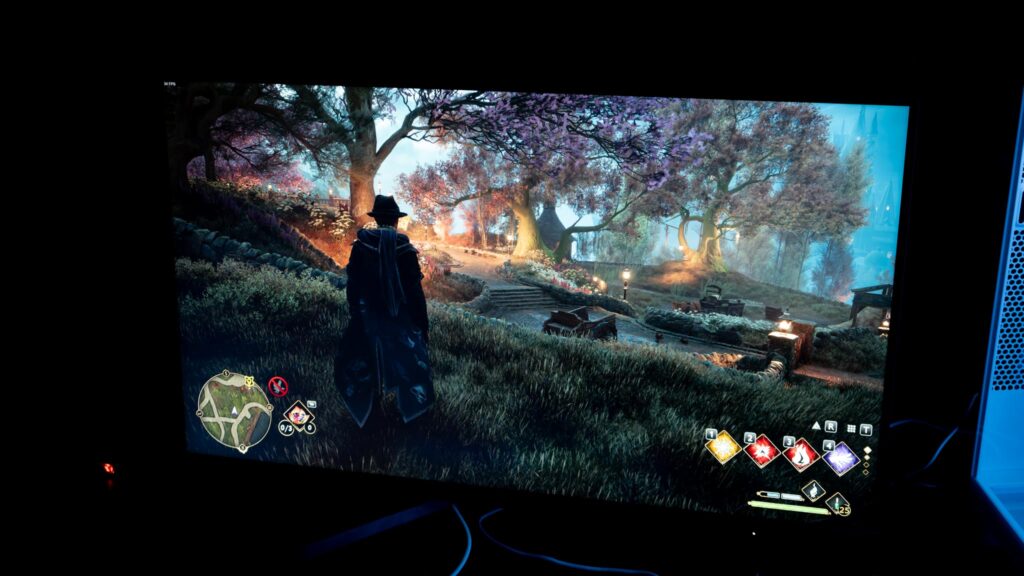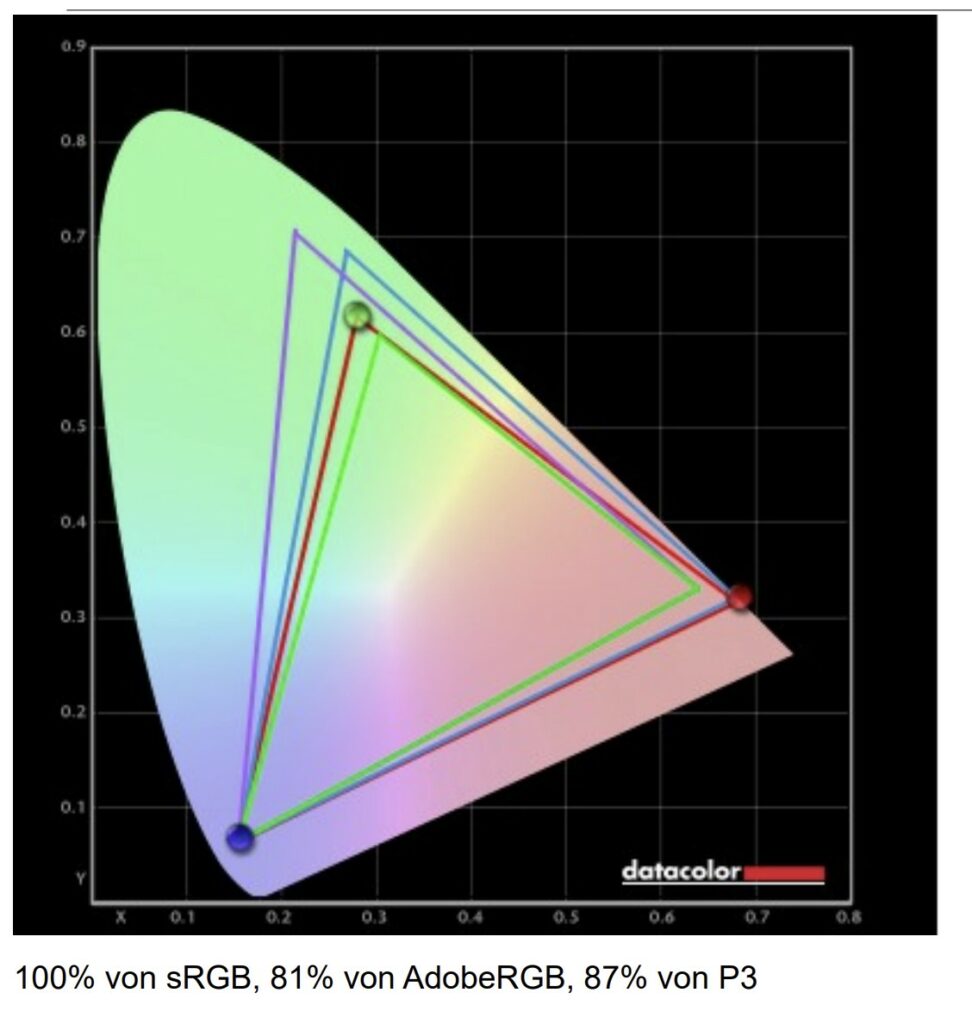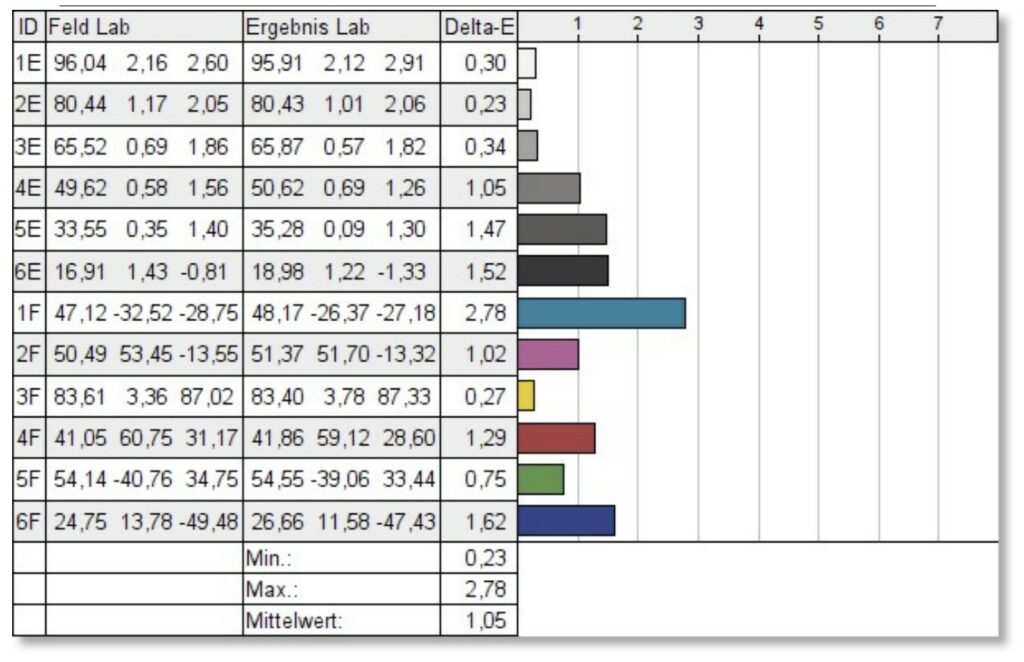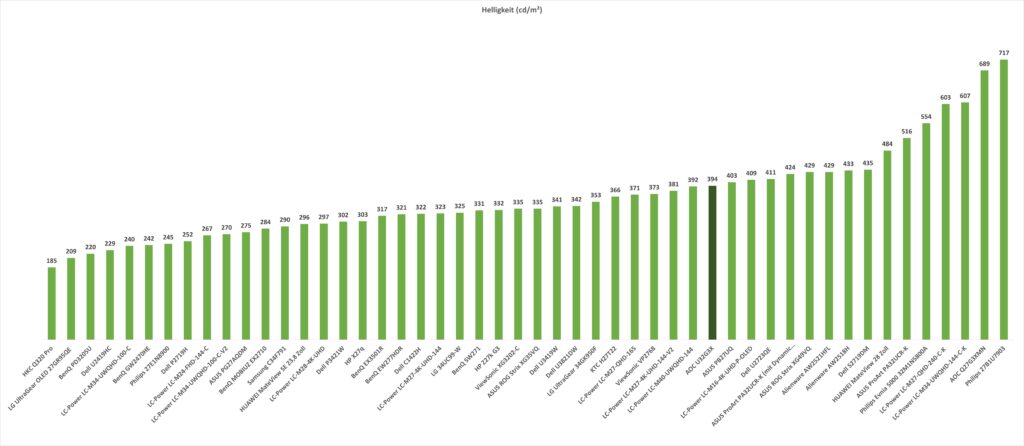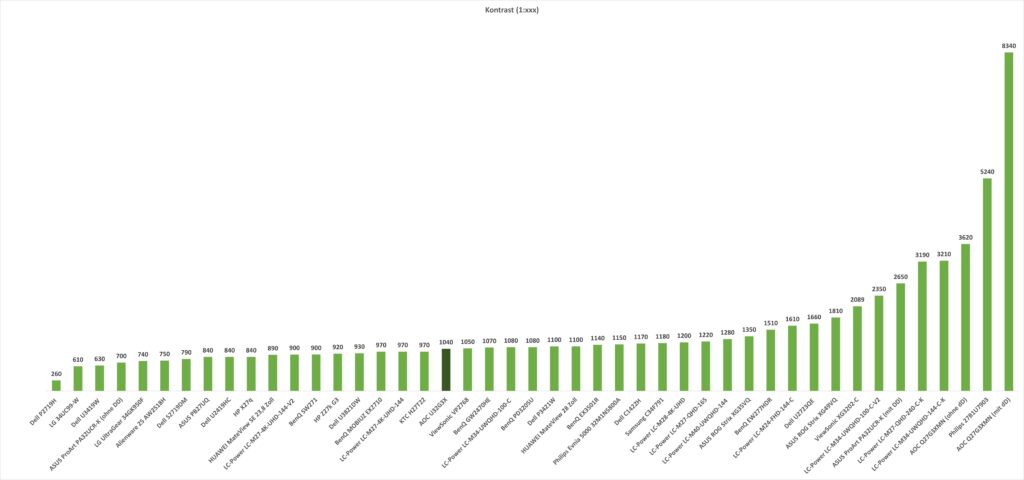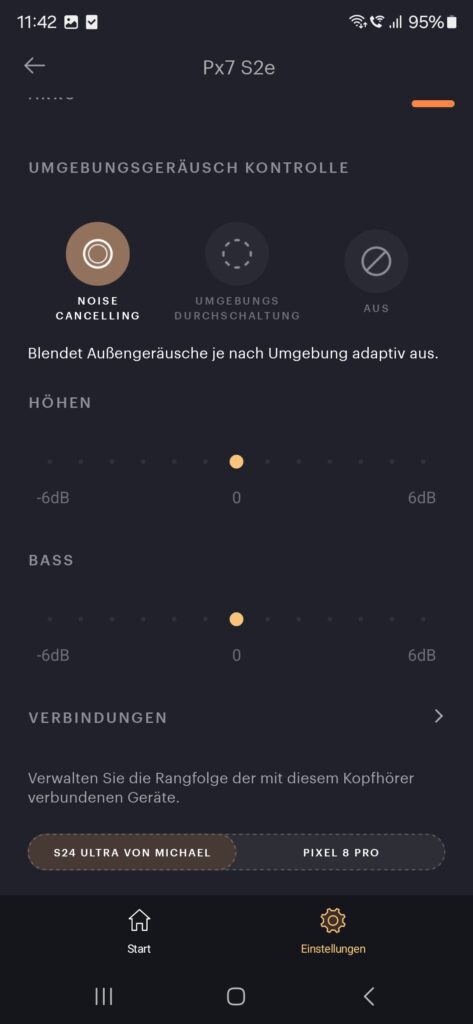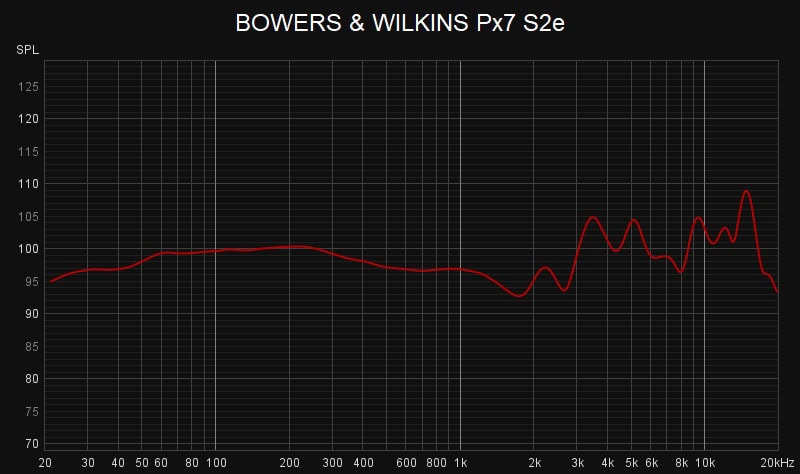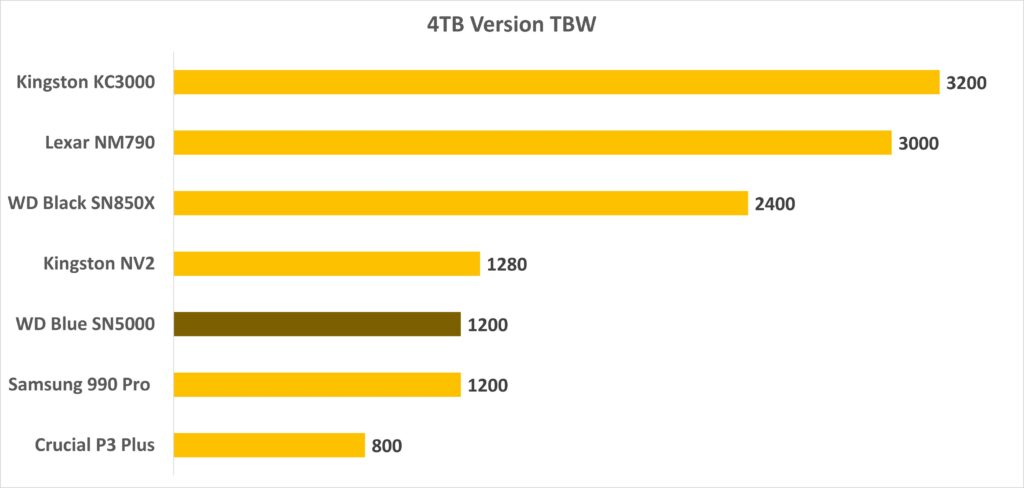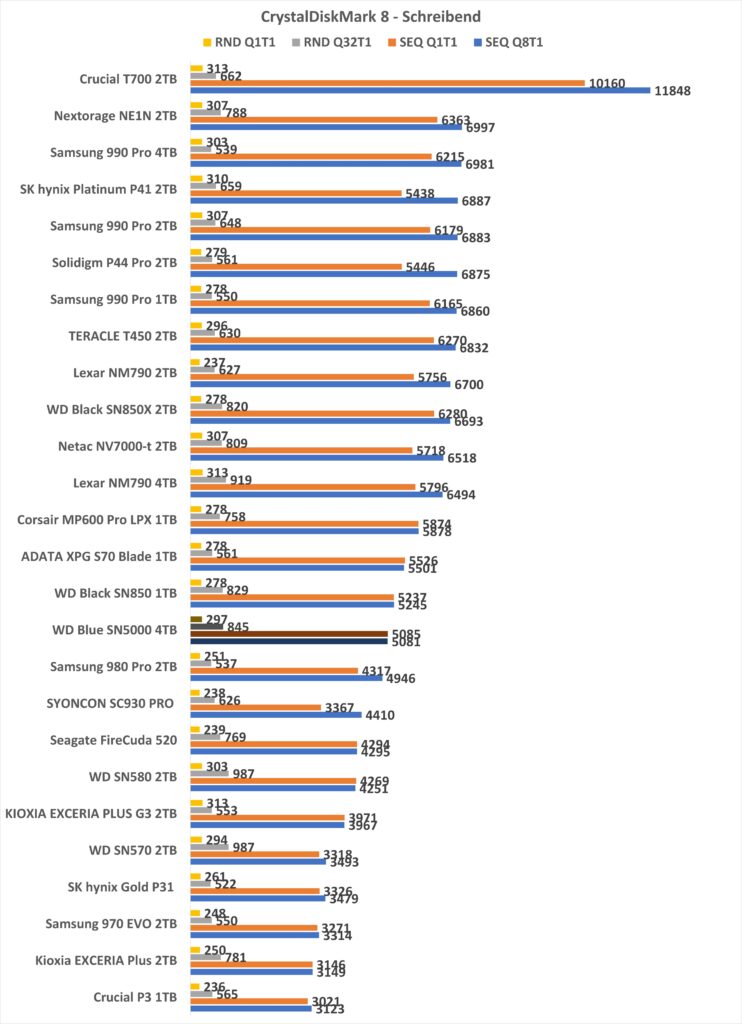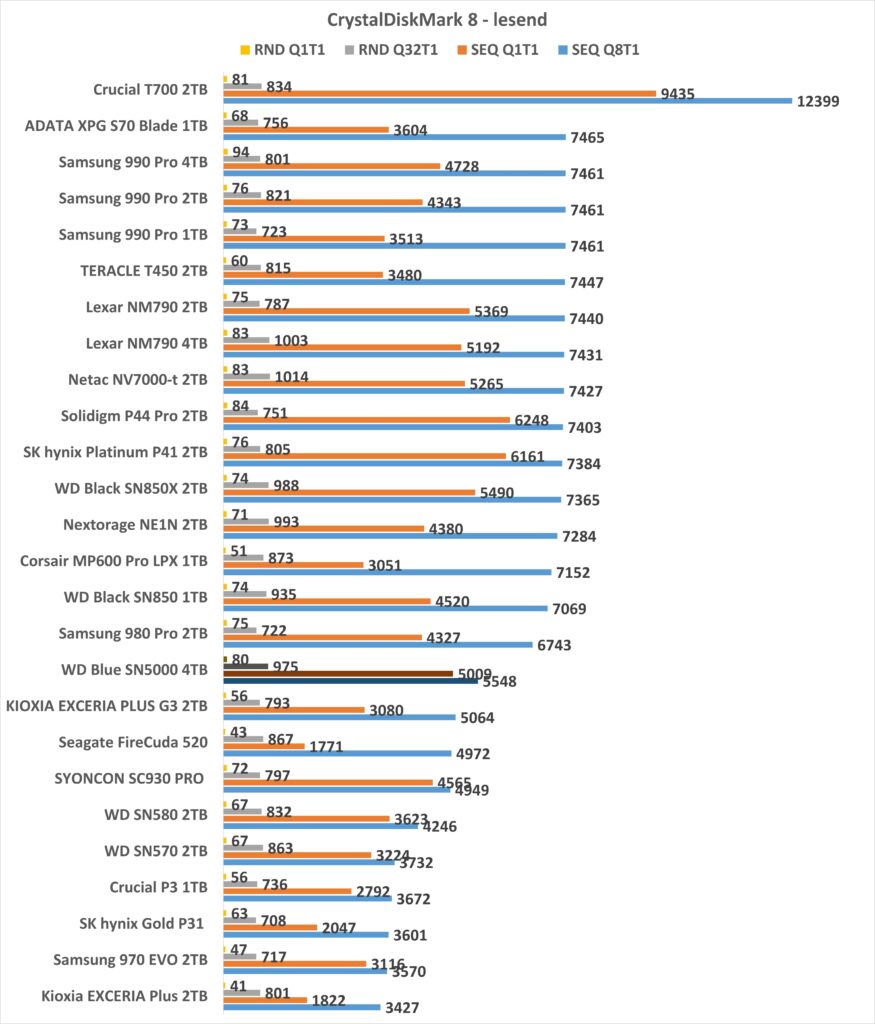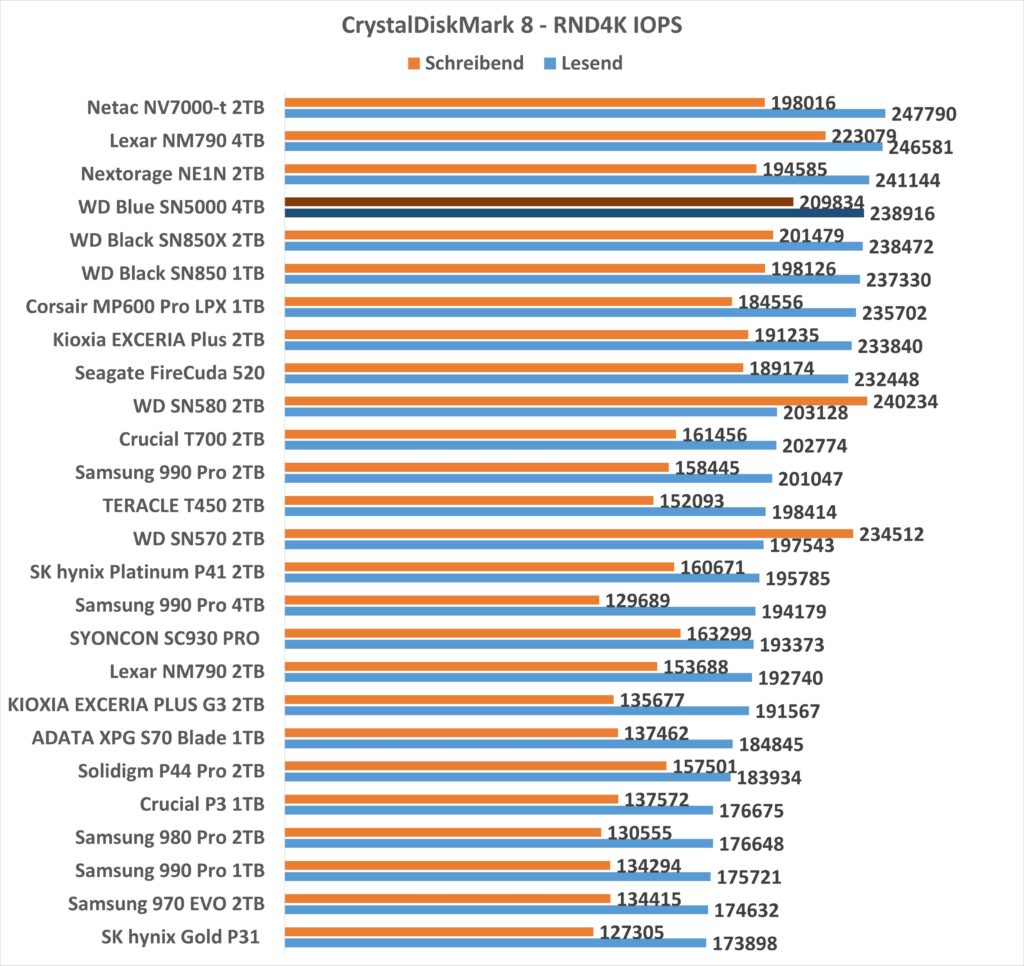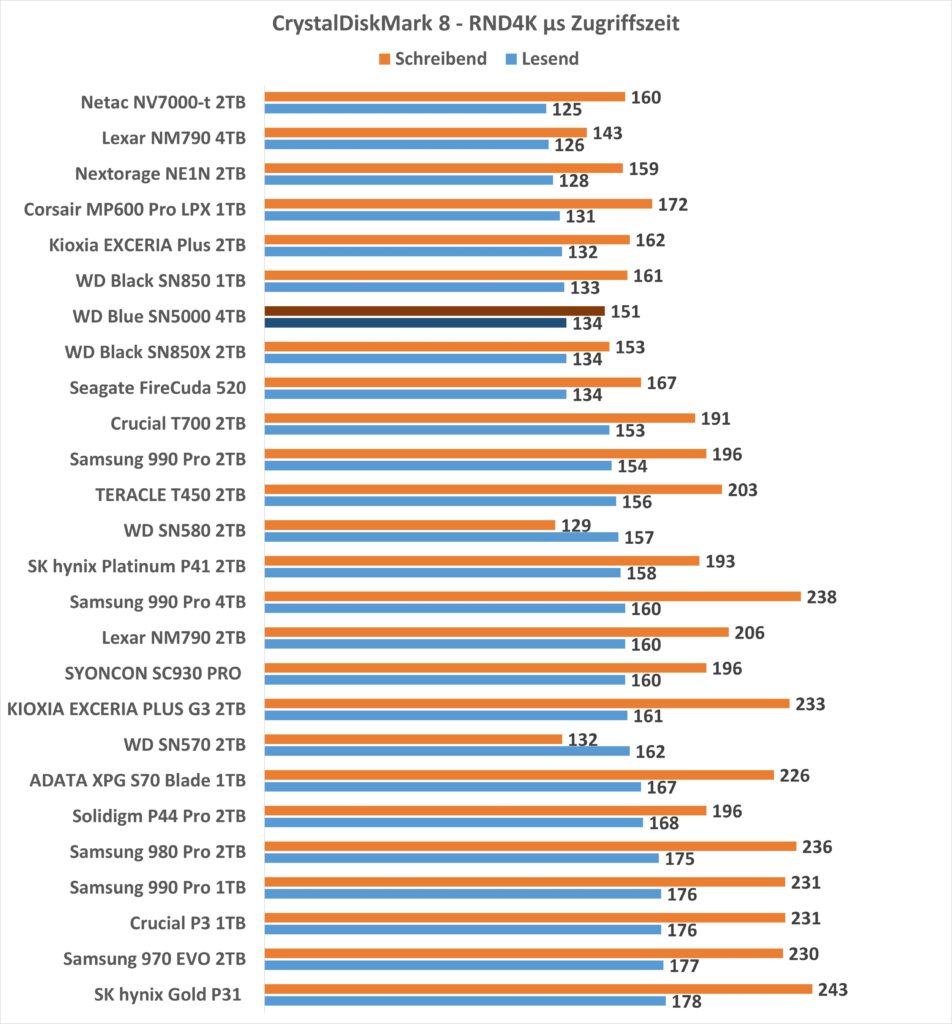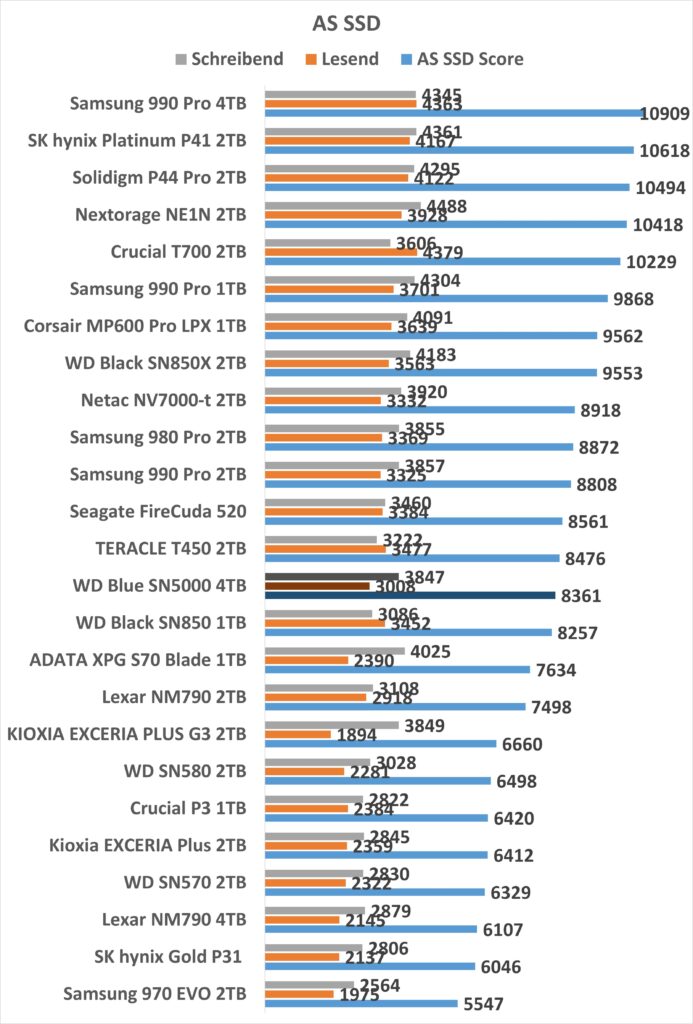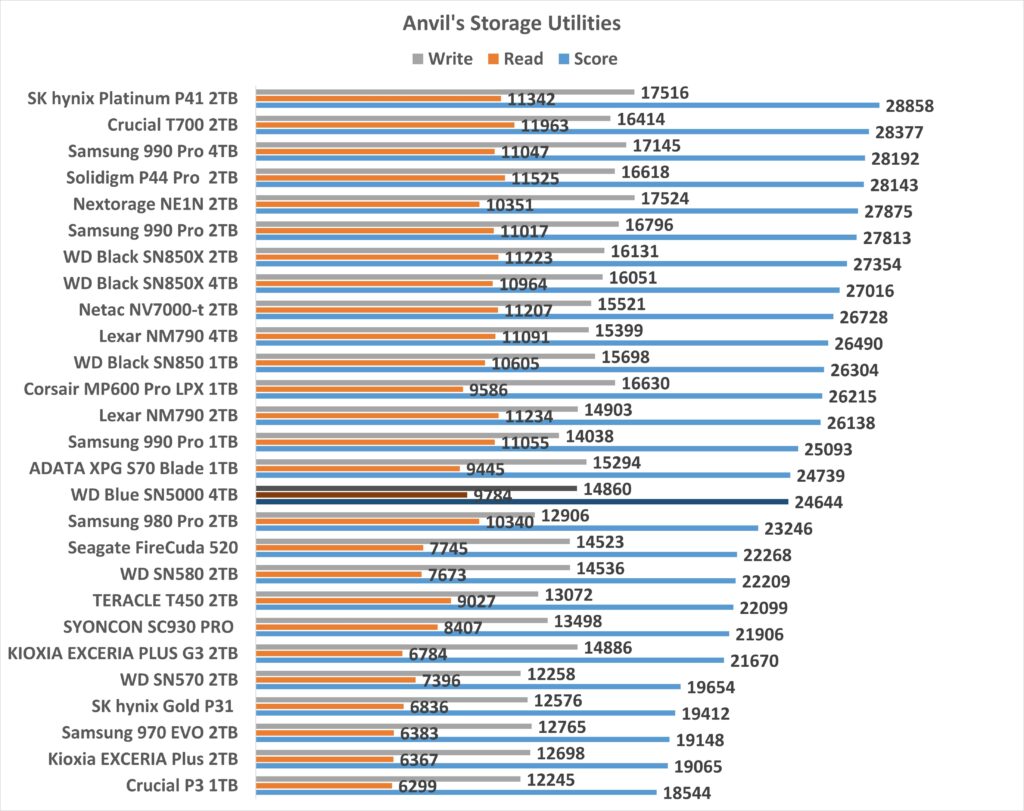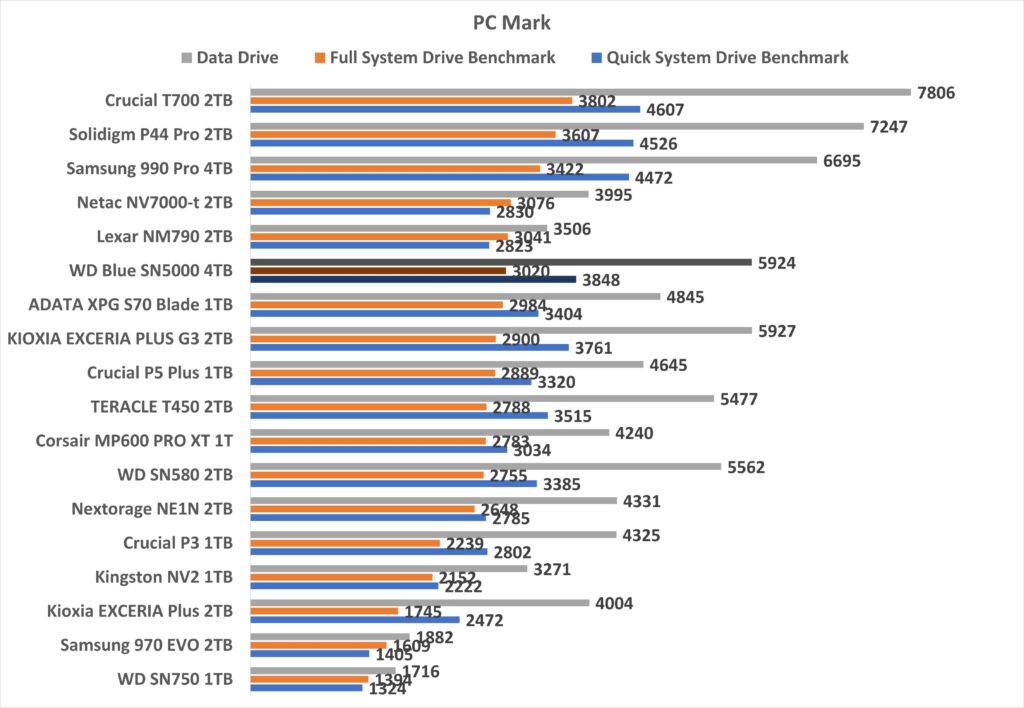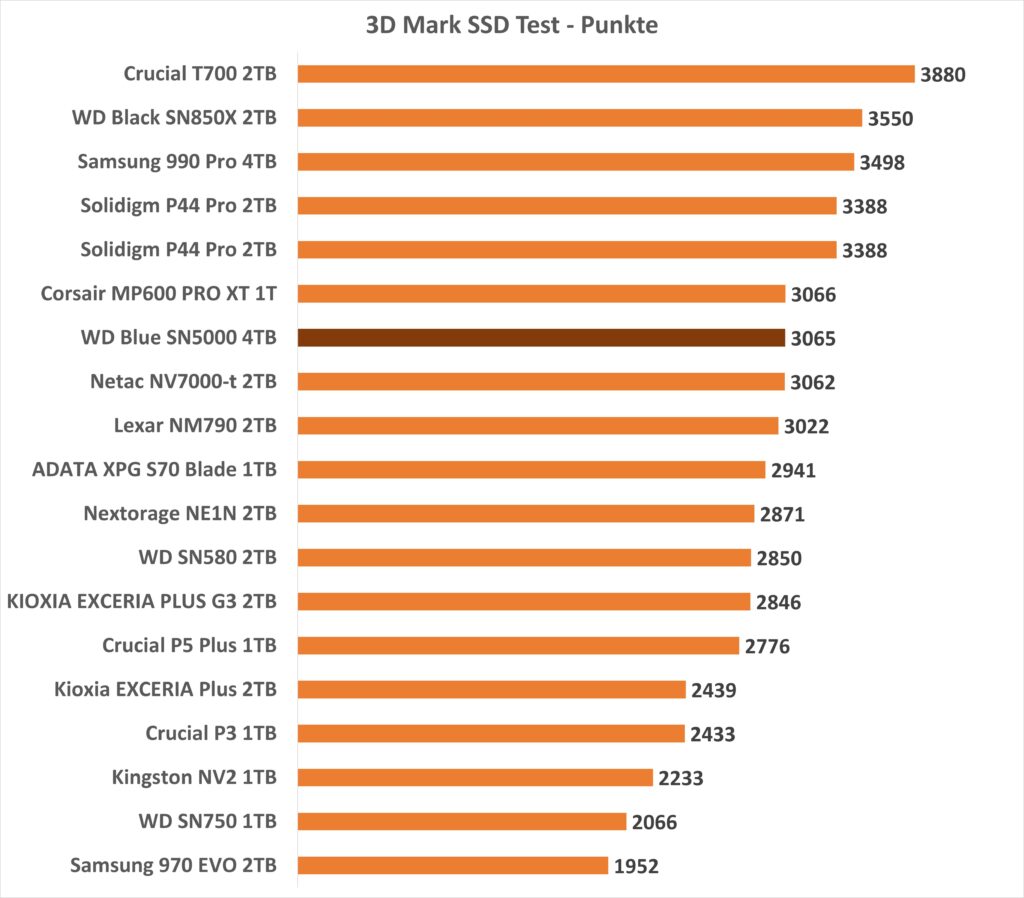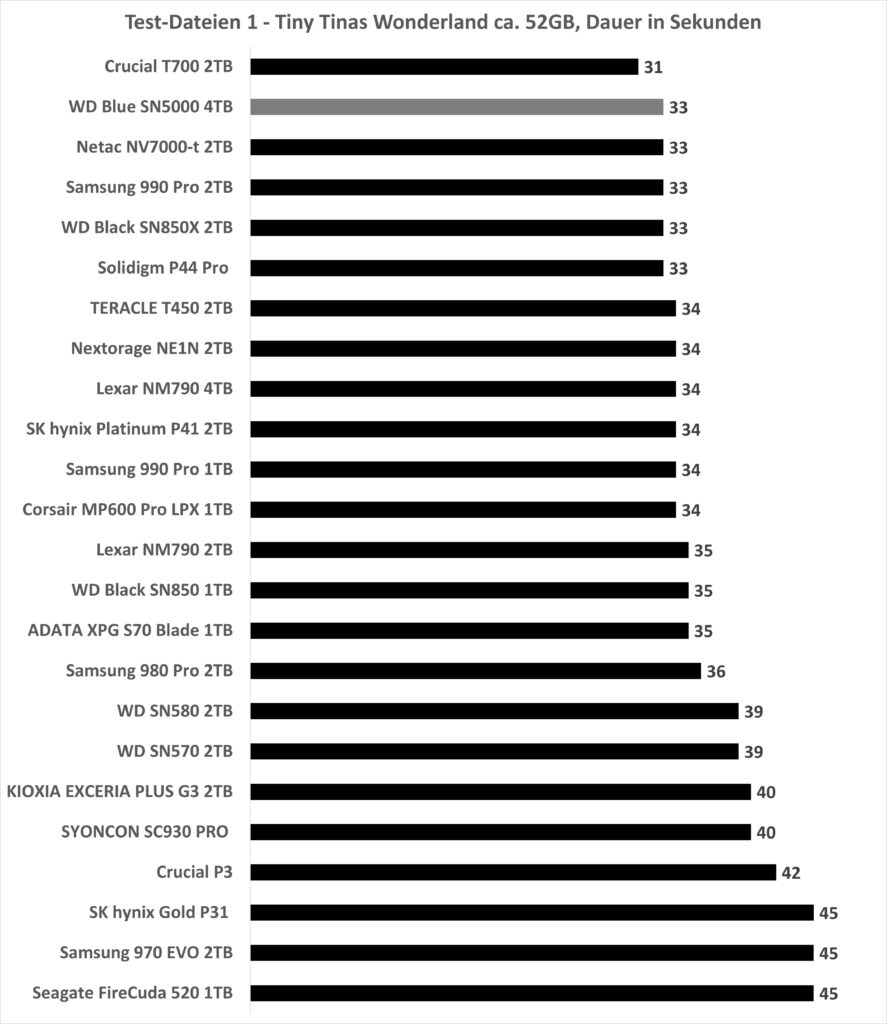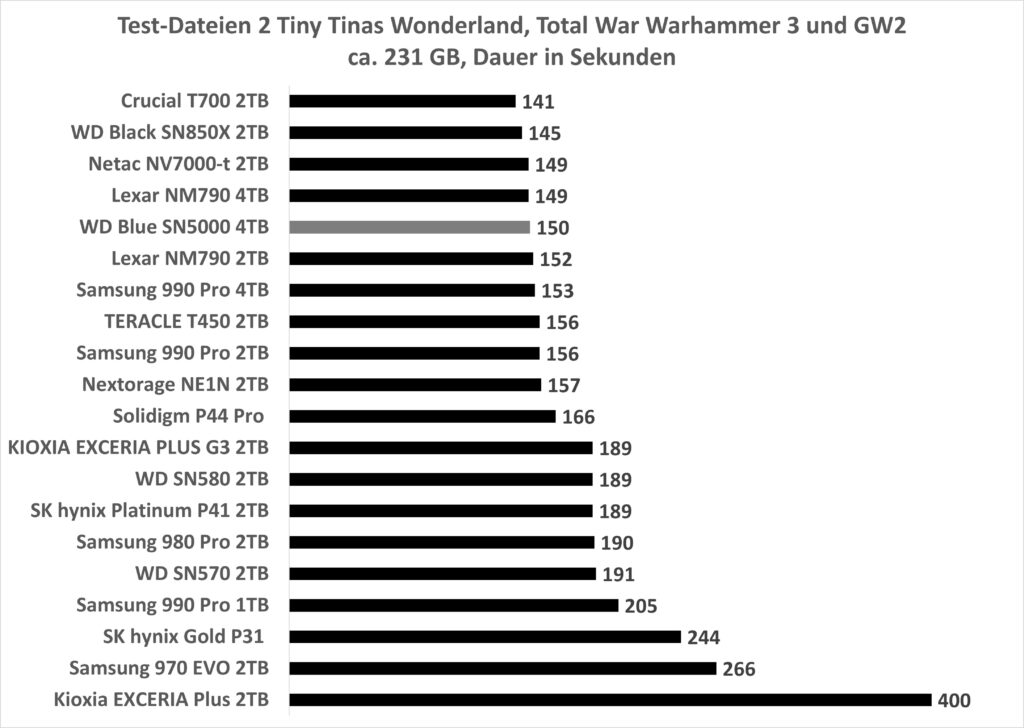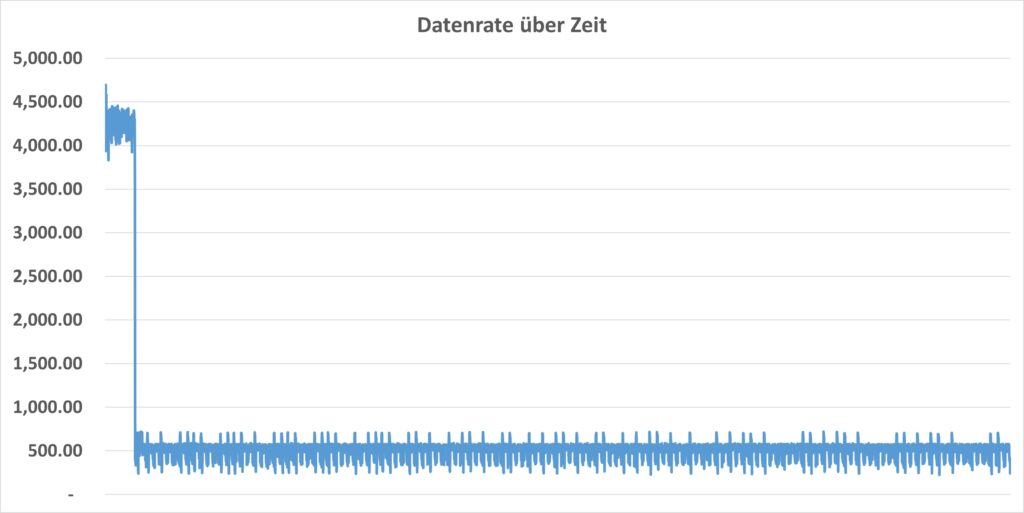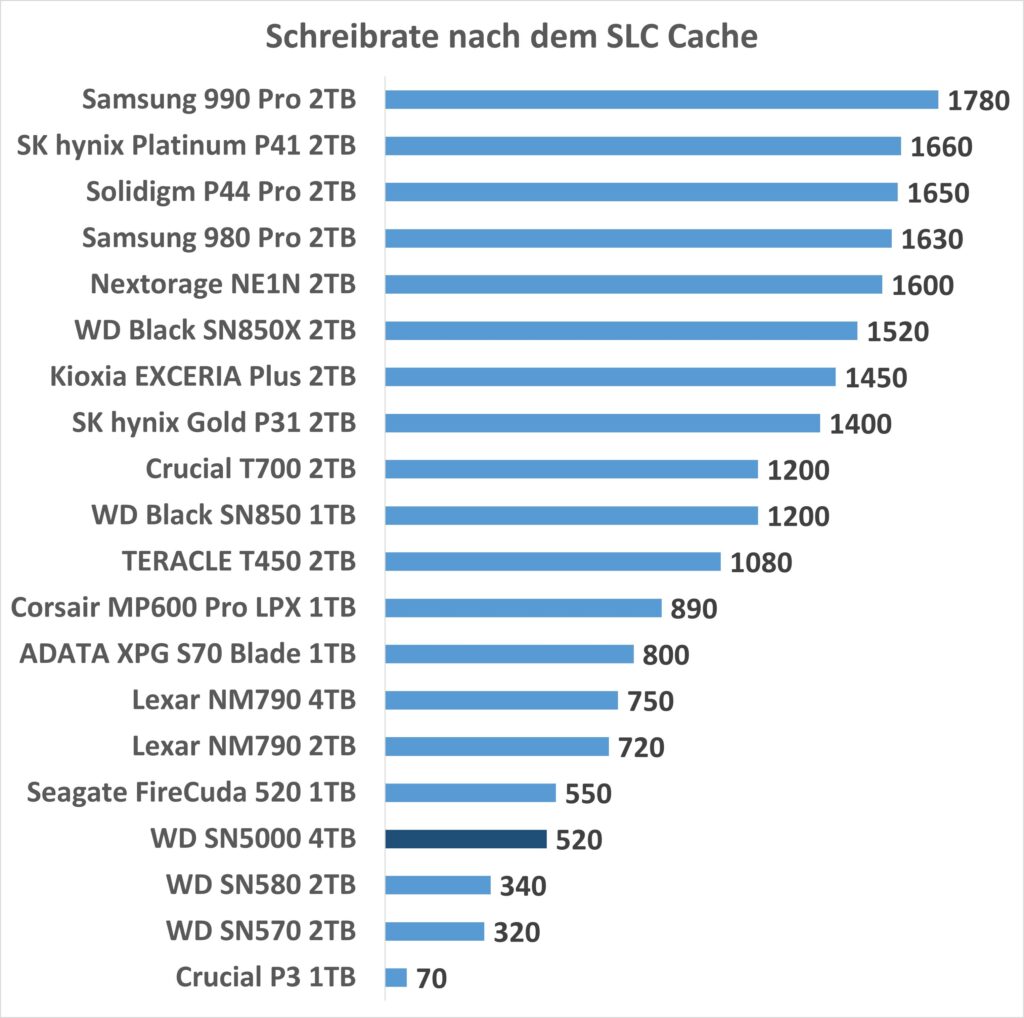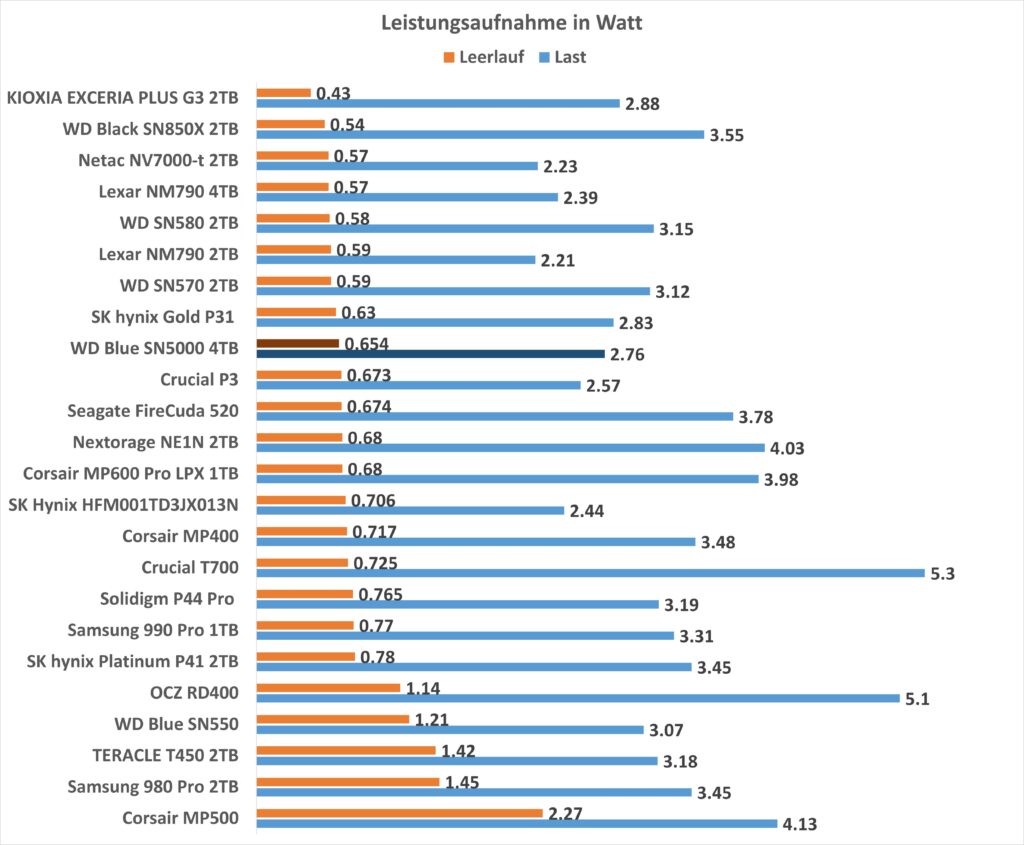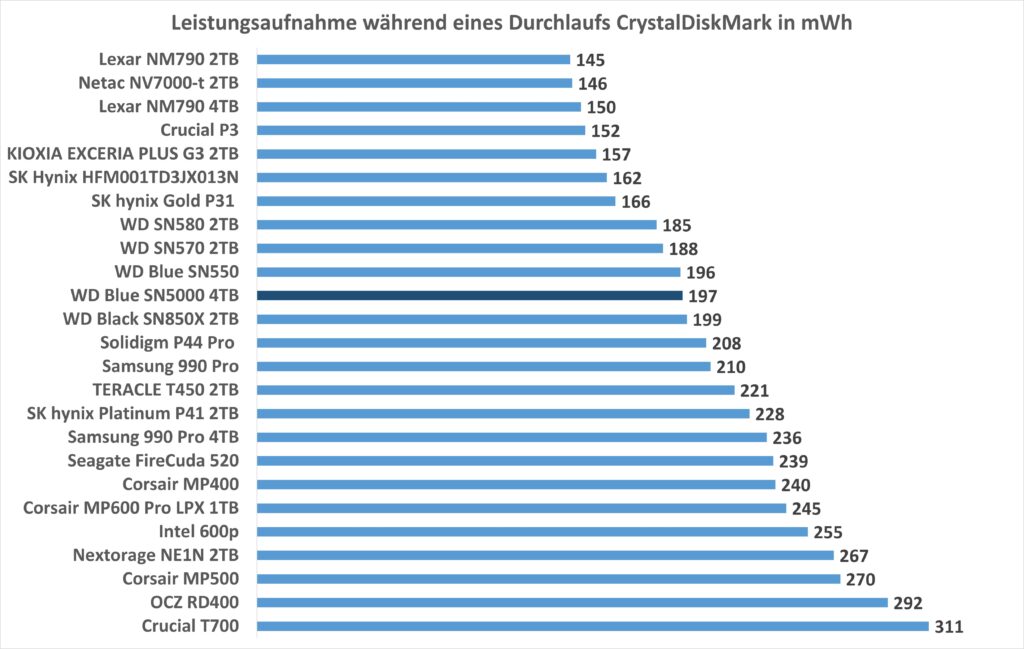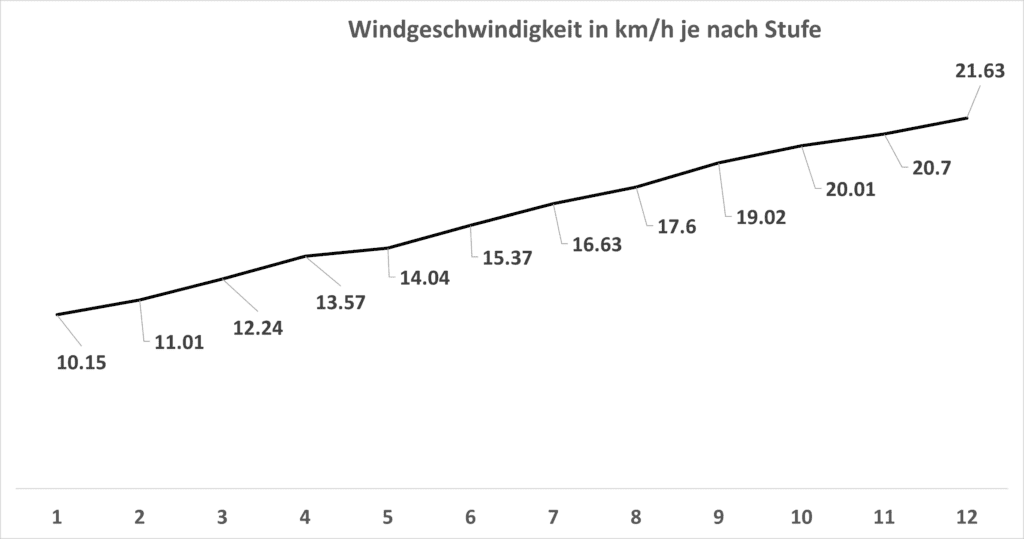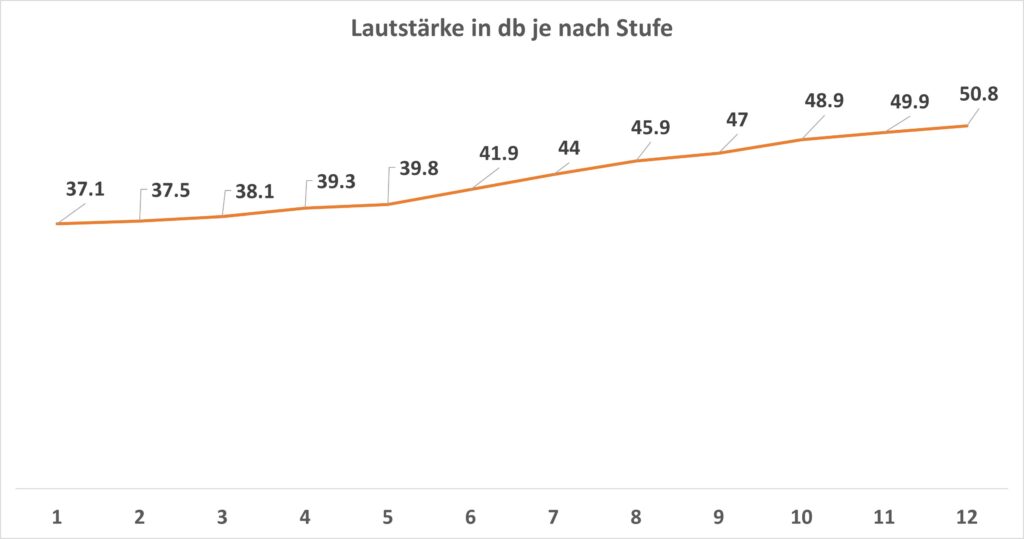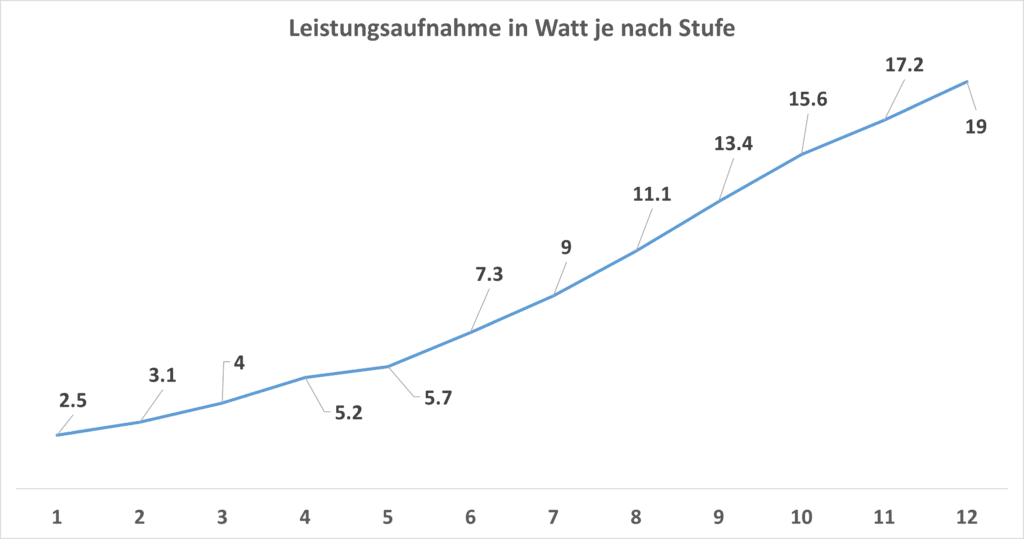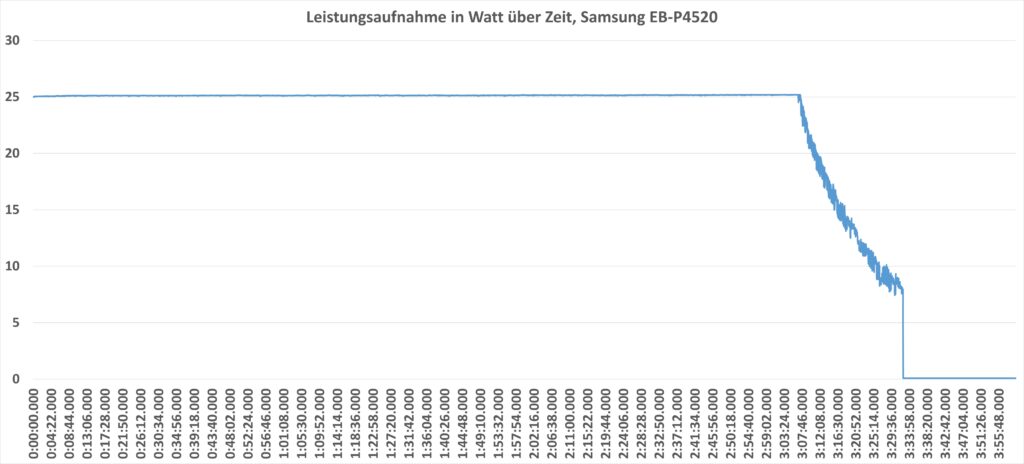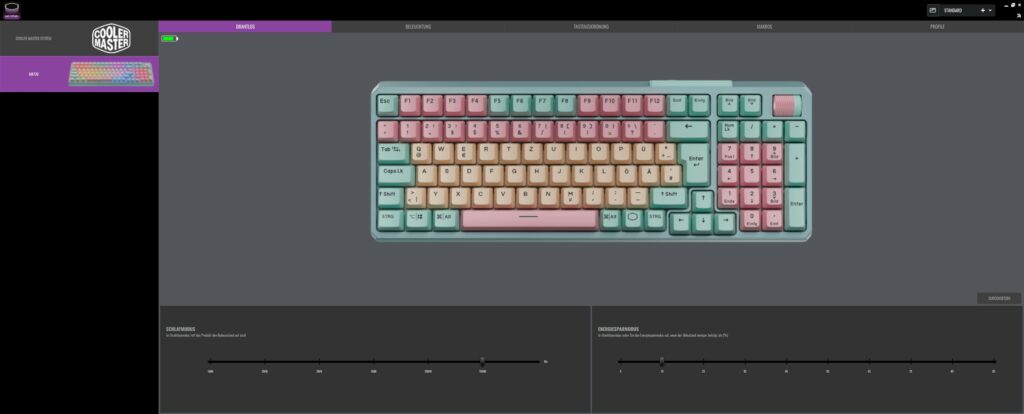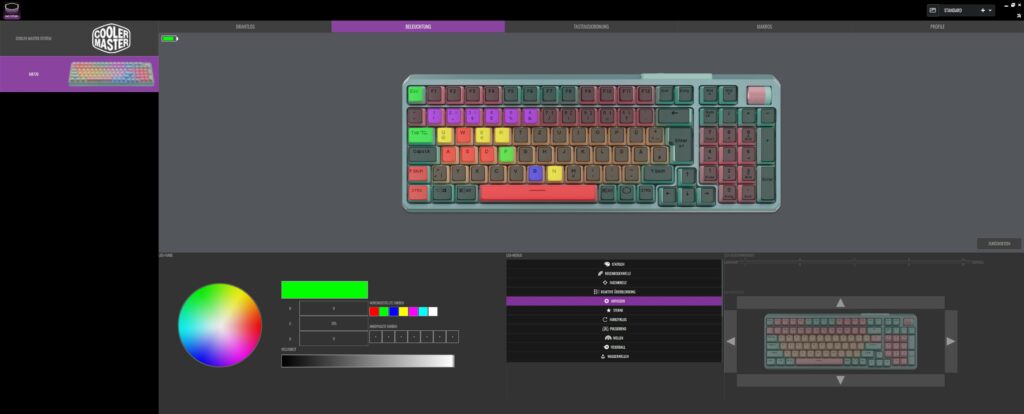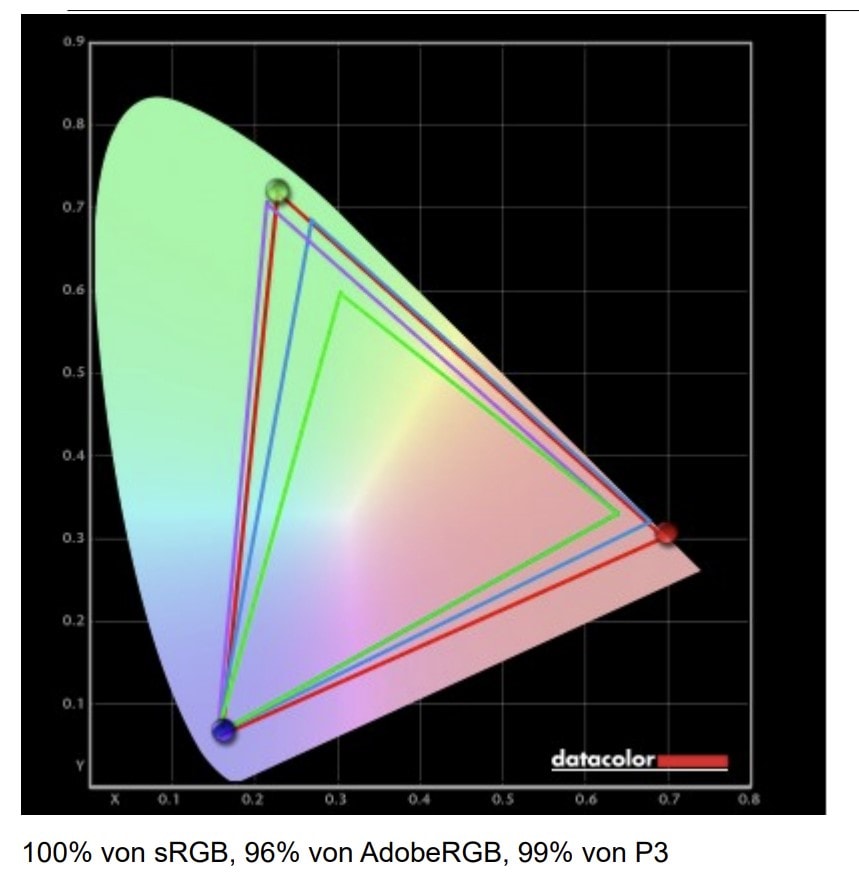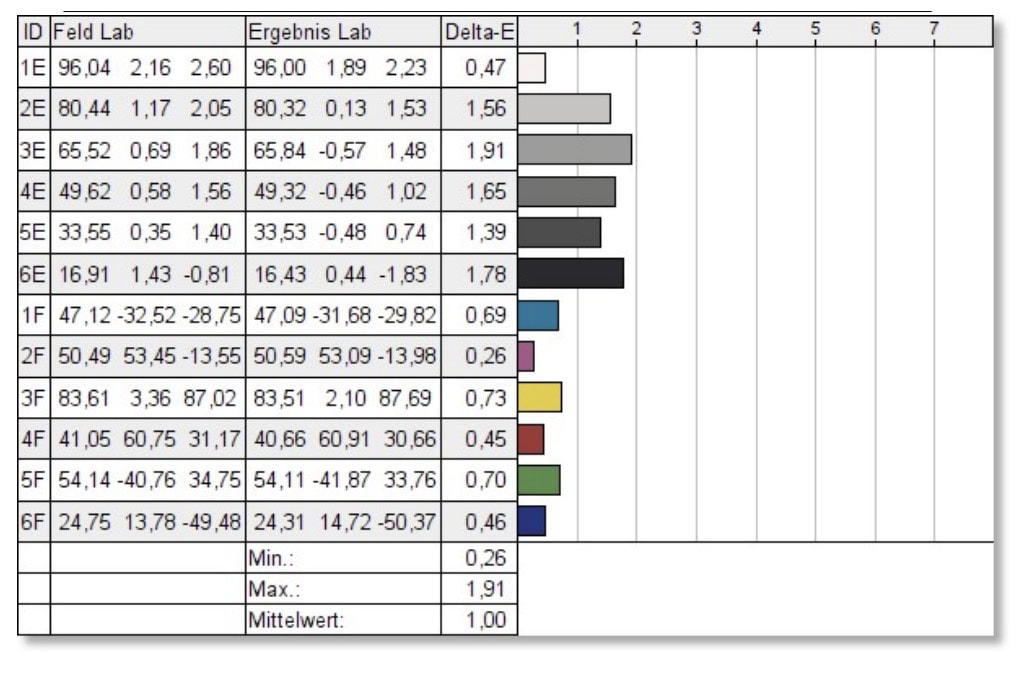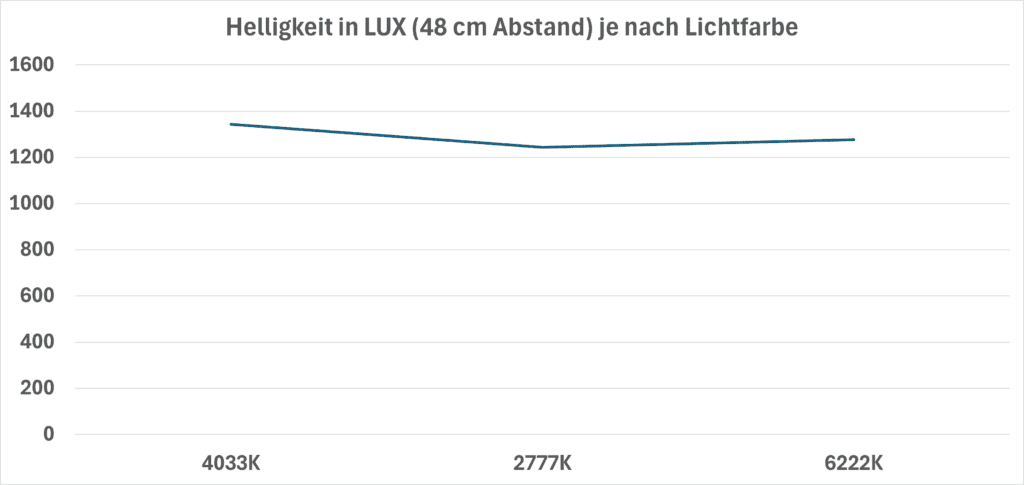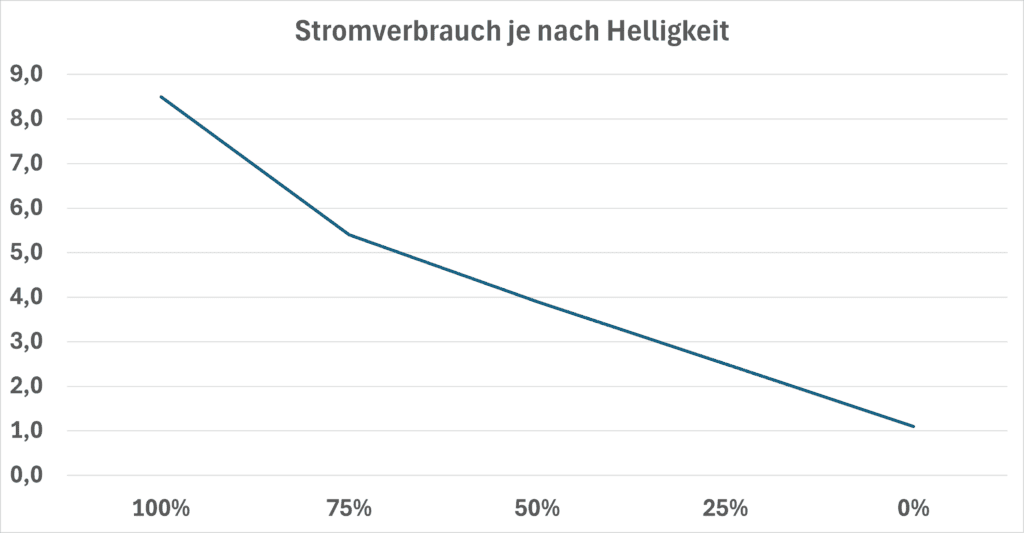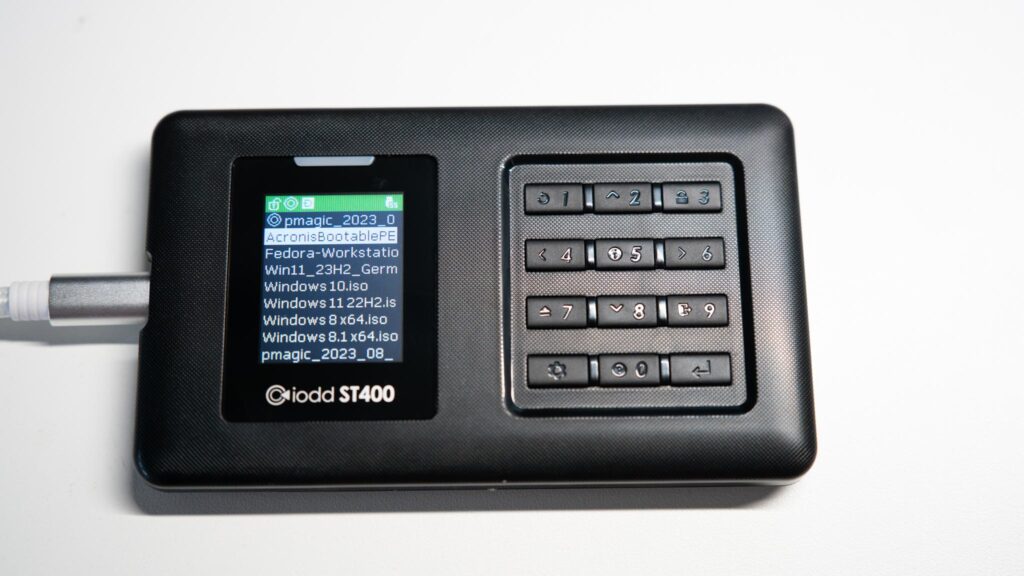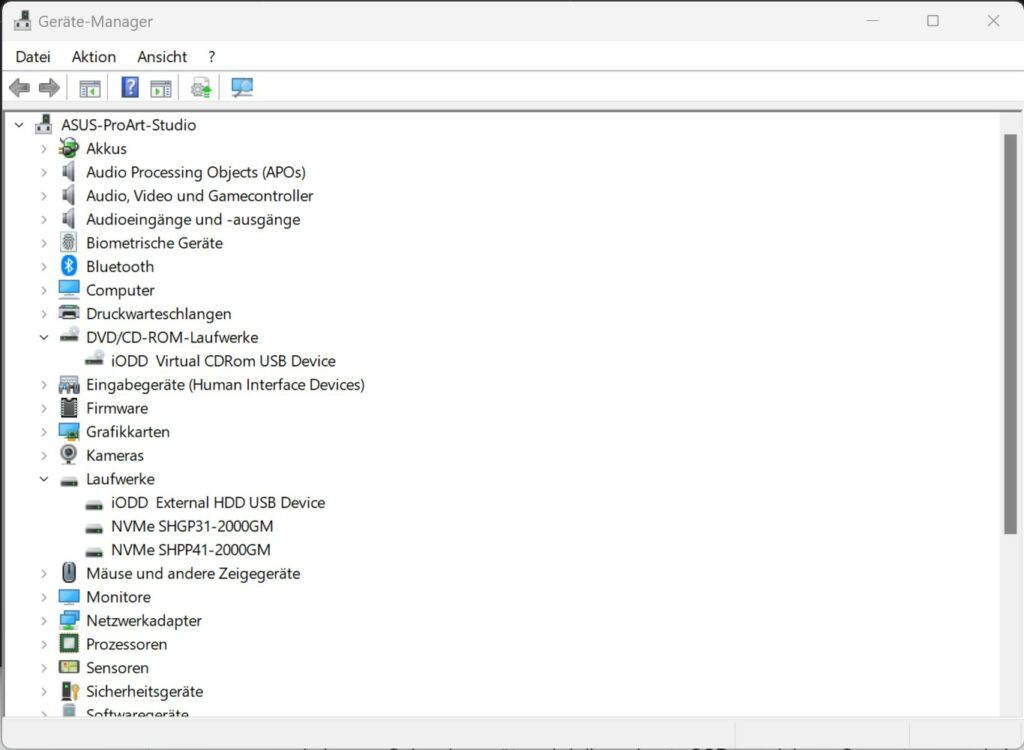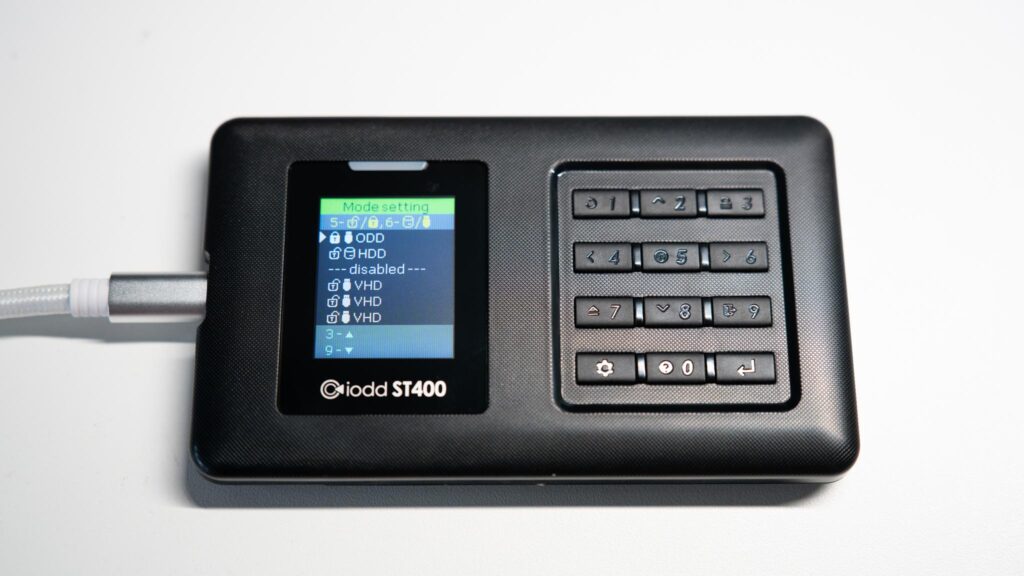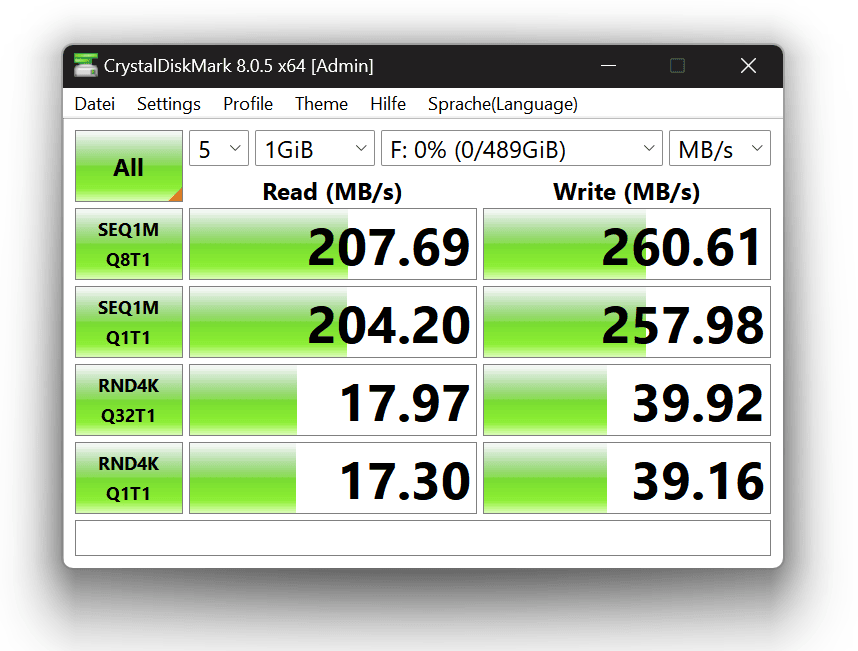32 Zoll, 4K Auflösung und 144 Hz, das klingt nach einem ziemlich interessanten Monitor, oder? Das dachte ich mir auch, als ich vom AOC U32G3X gelesen hatte. In der Theorie ist dies ein fantastischer Monitor für so ziemlich alle Anwendungszwecke, egal ob nun Gaming oder Content Creation. Wir haben die hohe Auflösung, ein IPS-Panel, eine hohe Farbraumabdeckung (laut Hersteller), eine starke Helligkeit und nicht zuletzt mit unter 600€ einen recht fairen Preis für solch einen gewaltigen Monitor.
Aber wie sieht es in der Praxis aus? Ist der AOC U32G3X wirklich so gut, wie es die technischen Daten versprechen? Finden wir es im Test heraus. An dieser Stelle vielen Dank an AOC für das Zurverfügungstellen des Monitors für diesen Test.
Der AOC U32G3X im Test
Der U32G3X zählt zu den Gaming-Monitoren von AOC, welcher entsprechend etwas auffälliger gestaltet ist.
So besitzt vor allem der Standfuß einige rote Akzente, wodurch der U32G3X direkt als Gaming-Monitor zu erkennen ist. An sich sind diese Effekte nicht zu extrem; wir haben keine RGB-LEDs, aber der Monitor würde schon in einer Arztpraxis oder einem ernsthaften Büro etwas fehl am Platz wirken.
Der Standfuß ist dabei generell als „okay“ zu bezeichnen. Wir haben eine Höhenverstellung sowie die Möglichkeit, den Monitor anzuwinkeln. Allerdings ist der Standfuß zu weiten Teilen aus Kunststoff gefertigt und wirkt etwas weniger massiv. Die Stabilität reicht aber aus, dass du dir keine Sorgen machen musst, dass der Monitor umkippt.
Was du nicht kannst, ist den Monitor hochkant stellen. Solltest du dies wollen, kannst du den Standfuß austauschen, denn der Monitor fasst 100 x 100 VESA-Halterungen.
Anschlüsse des AOC U32G3X
Der AOC U32G3X besitzt eine solide Ausstattung an Anschlüssen, aber auch nichts „Besonderes“:
- 2x HDMI 2.1
- 1x DisplayPort 1.4
- 1x 3,5 mm Audio-Ausgang
- 1x AC Eingang
Für einen Gaming-Monitor passt dies soweit. Ich hätte zwar einen USB-C-Port noch schön gefunden – auch manche Gamer haben ein Notebook – aber ich will hier auch nicht zu laut meckern. Erfreulicherweise ist das Netzteil im Monitor integriert.
OSD und Steuerung
Der U32G3X hat ein neues OSD, welches ich so bei noch keinem AOC-Monitor gesehen habe. Dieses ist eigentlich ein ganz schönes OSD, allerdings ist die Steuerung mäßig. Wir haben eine klassische Steuerung über Tasten an der Unterseite des Monitors, was etwas unintuitiv ist. Ein Joystick wäre hier besser gewesen.
Technische Daten AOC U32G3X
- 31,5 Zoll
- 3840×2160 Pixel Auflösung, 140 PPI
- 144 Hz
- IPS-Panel
- 8 bit + 2 bit
- 400 cd/m²
- 000:1
- VESA DisplayHDR 400
- Adaptive Sync, NVIDIA G-Sync
Auflösung und Panel
Mit 31,5 Zoll ist der AOC U32G3X schon ein recht großer Monitor. Da ist es erfreulich, dass dieser auf eine 4K „UHD“ Auflösung setzt. Hierdurch erreicht er eine sehr ordentliche Pixeldichte von 140 PPI.
So ist das Bild auch subjektiv sehr schön scharf und klar. Dabei setzt dieser auf ein IPS-Panel mit 8 bit + 2 bit (FRC), welches eine Bildwiederholungsrate von 144 Hz bietet. Damit ist der Monitor auch sehr gut fürs Gaming geeignet (1 ms Reaktionszeit und NVIDIA G-Sync). Bedenke allerdings, dass für 4K und Bildwiederholungsraten von 144 Hz in Spielen schon einiges an GPU-Power notwendig ist!
Farbumfang
AOC gibt recht detaillierte Angaben zum Farbumfang. So soll der U32G3X 123% sRGB, 95% DCI-P3 und 92% AdobeRGB Farbraumabdeckung bieten. Sollten sich die Werte bestätigen, wäre das fantastisch für einen Gaming-Monitor!
Allerdings kann mein Messgerät diese überragenden Werte nicht ganz bestätigen. So erreichte der Monitor bei mir 100% sRGB Farbraumabdeckung (mein Messgerät misst nicht über 100%), 87% DCI-P3 und 81% AdobeRGB. Gerade für einen Gaming-Monitor ist das weiterhin ein sehr gutes Abschneiden, auch wenn es etwas schade ist, dass nicht ganz die überragenden Werte des Herstellers bei mir erreicht wurden. Damit ist der Monitor vor allem aufgrund der 100% sRGB Farbraumabdeckung durchaus auch für Foto- und Video-Bearbeitung geeignet. Auch rein subjektiv sehen Farben sehr gut aus!
Kalibrierung
Eine perfekte Kalibrierung ist sicherlich für einen Gaming-Monitor nicht ganz so essenziell, aber natürlich generell immer wünschenswert. Von Haus aus stand dieser bei mir auf einem warmen Farbprofil, was du unter Umständen ändern solltest.
Und ja, das sieht auch soweit gut aus! Im Test erreichte der U32G3X ein Delta E von 1,05 im Schnitt, was gut genug ist, um farbakkurate Arbeiten wie Foto- oder Videobearbeitung auf ihm gut ausführen zu können.
Helligkeit und HDR
Der U32G3X bietet laut Hersteller eine maximale Helligkeit von 400 cd/m². Das ist eine beachtliche Helligkeit, wenn sie auch erreicht wird.
Und ja, der Wert wird +- erreicht mit 394 cd/m². Damit ist der Monitor sehr hell und leuchtstark. Passend dazu bietet der Monitor eine VESA DisplayHDR 400 und HDR10 Zertifizierung/Unterstützung. Dies funktionierte auch in der Praxis gut, allerdings müssen wir natürlich dazu sagen, dass ein IPS-Monitor, ohne Mini-LED-Backlight, nicht „optimal“ für richtiges HDR ist. Dafür besitzen diese einfach keinen ausreichenden Kontrast.
Semi-gute Ausleuchtung
Die Ausleuchtung des AOC U32G3X ist wiederum semi-gut. Die hohe Helligkeit in Kombination mit der großen Bildfläche macht dies sicherlich auch für AOC nicht ganz einfach. So sind bei meinem U32G3X vor allem die oberen Ecken merklich etwas heller, wenn du dir ein Bild ansiehst, das überwiegend schwarz ist. Also nein, die Ausleuchtung ist nicht perfekt, allerdings abseits von irgendwelchen schwarzen Ladebildschirmen ist mir dies in der Praxis nicht groß aufgefallen. Wir haben hier keine massiven Lichtflecke oder Ähnliches.
Kontrast
Wo wir schon beim Kontrast sind, hier ist der AOC U32G3X auf den ersten Blick ein ganz klassischer IPS-Monitor. IPS-Monitore bieten meist einen Kontrast von 1:1000, was auch von AOC angegeben wird.
Hier passt auch alles. Der Monitor erreichte bei mir im Test einen Kontrast von 1:1040, was sich mit dem zu erwartenden Wert deckt.
In der Praxis
In der Praxis gefiel mir der AOC U32G3X sehr gut! So wirkte der Monitor vor allem sehr reaktionsfreudig. An meinem Gaming-PC nutze ich normalerweise einen 144 Hz Monitor mit VA-Panel. Hier war der AOC U32G3X mit seinem schnellen 144 Hz IPS-Panel doch merklich reaktionsfreudiger. Gerade in Bewegungen war die Klarheit gut bis sehr gut! Klar, mit seinen 144 Hz und 4K-Auflösung ist der AOC U32G3X kein absoluter eSport-Monitor, aber dieser schlägt sich in schnellen Spielen dennoch sehr gut. In grafisch aufwendigen Titeln fühlt er sich aber noch wohler aufgrund der starken Bildqualität. Gerade in so etwas wie Hogwarts Legacy oder Cyberpunk sieht der Monitor aufgrund seiner Größe und Helligkeit super aus. Bedenke allerdings, dass du hier auch ordentlich GPU-Power brauchst. Mehr als meine RTX 3070 teils zu leisten vermochte, aber dies ist natürlich kein Makel des Monitors.
Ansonsten gibt es nichts Besonderes oder Negatives zu berichten. Der Monitor hat sich in der Praxis gut und problemlos verhalten, auch was die automatische Umschaltung zwischen den diversen Anschlüssen angeht.
Fazit
Du suchst einen großen und hochauflösenden Gaming-Monitor? Dann ist der AOC U32G3X eine sehr gute Wahl! Gerade aus Sicht der Preis/Leistung kann dieser überzeugen. Wir haben hier ein sehr schnelles IPS-Panel mit 144 Hz und einer UHD-Auflösung. Dabei ist dieses auch qualitativ stark. 100% sRGB, 87% DCI-P3 und 81% AdobeRGB Farbraumabdeckung ist zwar etwas niedriger als vom Hersteller angegeben, aber dennoch für einen Gaming-Monitor sehr ordentlich. Dies in Kombination mit der guten Kalibrierung macht den U32G3X auch für Content Creation mehr als brauchbar.
Ein weiterer Pluspunkt ist die hohe Helligkeit von bis zu 394 cd/m² und die damit verbundenen passablen HDR-Fähigkeiten. Lediglich die Ausleuchtung könnte einen Hauch besser sein, ist aber auch alles andere als furchtbar. Auch ein USB-C-Port wäre nett gewesen. Abseits davon ist der AOC U32G3X ein super Monitor!